El convertidor de WPS PDF to Word, es otro producto de WPS, una marca famosa por proporcionar una herramienta de oficina WPS Office. La sencillez es la principal ventaja de utilizar esta herramienta. Pero por otro lado, la herramienta WPS PDF to Word te ayuda a convertir sólo a Word. El convertidor WPS PDF to Word es un producto premium. La calidad de conversión es grandiosa, y hoy, hablaremos de cómo convertir un PDF a Word en WPS Office.
Cómo Utilizar el Convertidor WPS PDF to Word
El Convertidor WPS PDF es, en gran medida, ligero. Es una gran opción si no quieres comprar y tampoco puedes adquirir un convertidor caro. La conversión es rápida y transmite todos los detalles necesarios. La interfaz de usuario es clara, sencilla de navegar, y fácil de usar. Al igual que otros convertidores de PDF a Word, WPS tiene una capacidad de conversión limitada, es decir sólo convierte a Word. Después de cargar el documento, se pasa a una página de procesamiento en la que decides cómo quieres convertir el archivo. Aunque sólo convierte a Word, el Convertidor de WPS ofrece algunas opciones dentro de la esfera de Word.
En cuanto a las desventajas, mencionamos que el límite es sólo word. Otra limitación es que el Convertidor WPS PDF to Word no ofrece soporte para Linux o Mac. Sólo funciona para Windows. Y la versión gratis sólo permite convertir un pequeño número de páginas PDF. Aquí tienes una guía sobre cómo convertir un PDF a Word utilizando WPS.
- 1. Ejecuta el convertidor de WPS PDF, y luego arrastra y suelta el archivo que quieres convertir. O bien, puedes hacer clic en "Añadir un Archivo" para importar el archivo desde el almacenamiento local de archivos.
- 2. Selecciona el formato de archivo de salida, incluyendo RTF, Doc, Docx, o Native DOC.
- 3. Haz clic en "Iniciar" para comenzar la conversión. Una vez finalizada la conversión, el Convertidor de WPS abrirá automáticamente el nuevo archivo.
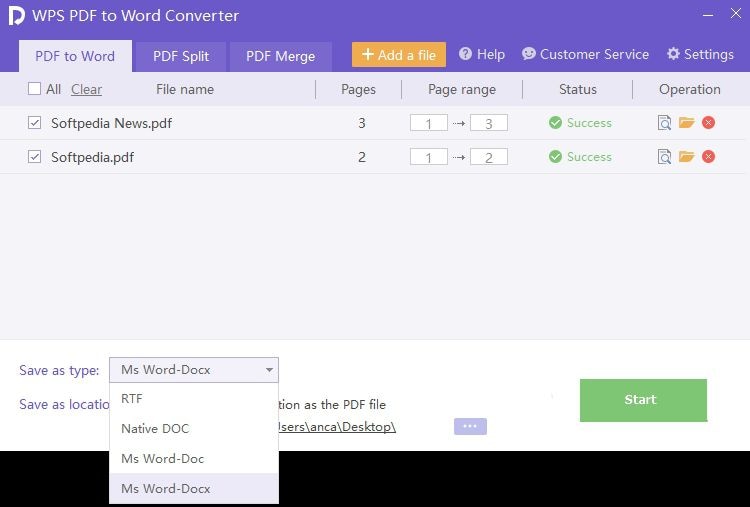
Cómo Utilizar el Convertidor WPS PDF to Word En Línea Gratis
Cuando tengas un solo archivo o unos pocos que quieras convertir, no tienes que descargar el programa. Puedes utilizar el convertidor WPS PDF to Word en línea. El proceso es bastante claro y sencillo. Estos son los pasos específicos.
- 1. Empieza por visitar su página web para la conversión en línea.
- 2. Haz clic en "Seleccionar Archivo" para cargar tu documento o arrastra y suelta el archivo.
- 3. Si tu documento contiene texto no seleccionable, la página web te dirá que necesitas realizar el Reconocieento Óptico de Caracteres (OCR). La tecnología sólo soporta textos en Inglés y Chino.
- 4. Haz clic en "Continuar". Espera unos momentos. Cuando la conversión termine, podrás Previsualizar o descargar tu documento. O bien, puedes cárgalo directamente en Dropbox.

Cómo Utilizar la Alternativa del Convertidor de WPS PDF to Word
El Convertidor WPS PDF to Word es una gran herramienta, pero también tiene sus limitaciones. Para empezar, puedes hacer la conversión sólo a Word. Y sólo es compatible con los sistemas operativos Windows. Si necesitas algo más potente y con más características, existe una alternativa, que es PDFelement, una solución de PDF única que posee una potente función de conversión. Y su diseño intuitivo facilita su uso incluso a los usuarios novatos. Teniendo esto en cuenta, hablemos primero de cómo convertir un PDF a Word.

![]() Impulsado por IA
Impulsado por IA
Paso 1. Abre un Archivo PDF
Comienza abriendo el archivo que quieres convertir. Puedes abrir tu archivo a través de "Archivo" > "Abrir" o haciendo clic en "Abrir Archivo" en la pantalla de inicio.

Paso 2. Convierte a Word
Ve a la sección "Convertir" de la barra de herramientas. Allí, encontrarás diferentes formatos de salida y nuevas opciones. Haz clic en "A Word" para convertir tu PDF a Word.

Paso 3. Convierte PDF a Word
Es el momento de elegir la carpeta de salida. Selecciona la carpeta donde quieres guardar el nuevo archivo. Y haz clic en "Guardar".

Paso 4. Completa la Conversión
Espera unos momentos para terminar la conversión. Una vez que la conversión termine, una ventana emergente mostrará la carpeta de salida en caso de que la hayas olvidado. Haz clic en él para abrir la carpeta.

Nota: si tu documento PDF es una imagen escaneada, PDFelement te pedirá el Reconocimiento Óptico de Caracteres (OCR) antes del Segundo Paso 2. Como puedes ver, el proceso es simple y sencillo. Y a diferencia de El Convertidor WPS, este programa es compatible con los sistemas operativos Mac y Windows. Con un precio asequible, es una alternativa mucho mejor que Adobe Acrobat DC. Estas son algunas características:

![]() Impulsado por IA
Impulsado por IA
- Edita el texto directamente en el PDF utilizando el modo Línea o Párrafo;
- Edita imágenes y agrega imágenes directamente al PDF;
- Convierte un PDF a diferentes formatos de Microsoft Office, así como HTML, ePub, y RTF;
- Protege tus documentos con contraseña y permisos, lo que puede impedir que se abran y editen tus documentos;
- Agrega una firma digital a tus documentos PDF;
- Reconoce y crea automáticamente campos de formulario interactivos;
- Extrae los datos de los campos de los formularios interactivos directamente al formato CSV;
- Optimiza el PDF para reducir el tamaño del archivo;
- Realiza el Reconocimiento Óptico de Caracteres (OCR), para convertir las imágenes y los documentos escaneados en texto editable y con capacidad de búsqueda.

Wondershare PDFelement - Editor de PDF Fácil de Usar e Inteligente
5.481.435 personas lo han descargado.
Resume, reescribe, traduce, corrige textos con IA y chatea con PDF.![]()
Edita texto, imágenes, formularios, páginas y mucho más.
Crea y rellena formularios de PDF fácilmente.
Extrae formularios, textos, imágenes, páginas, y elementos de PDF.
Mecanismo OCR rápido, confiable y eficiente, con alta calidad y precisión.
Convierte PDF a y desde formato de Microsoft, imagen y más de 20 tipos de archivos.
 100% Seguro | Sin anuncios |
100% Seguro | Sin anuncios |






